Het is stom om één voor één tekstberichten op iPhone 5 te zoeken. Is er een snelle manier om sms op de iPhone te volgen?
Misschien heb je veel sms-berichten op je iPhone bewaard. Hoe heb je een specifieke oude sms-berichten doorzocht van je honderden berichten? Een voor een controleren? Dat is geen slimme keuze. U kunt zoeken met de iPhone-spotlight gebruiken om naar oude tekstberichten te zoeken in plaats van ze afzonderlijk te controleren. Bovendien kunt u uw oude of verwijderde berichten op de iPhone ook zoeken en controleren met een app van derden. Soms wilt u misschien ook iPhone-tekstberichten exporteren en opslaan op de computer of Mac voor back-up. In dit bericht willen we je verschillende manieren aanbevelen om te bespioneren en een back-up te maken van iPhone-sms-berichten.
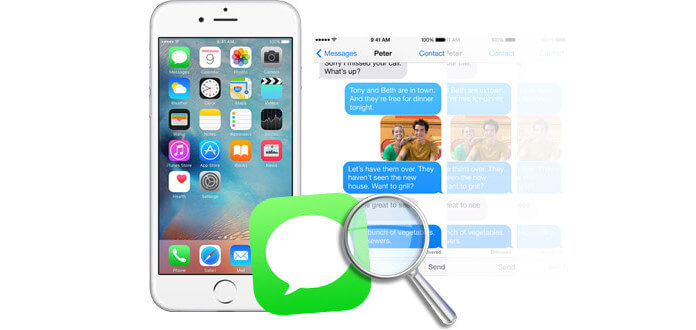
iPhone heeft een zoekfunctie in de schijnwerpers waarmee gebruikers snel oude sms-berichten kunnen vinden. Hoe werkt het?
Eerst moet u deze functie inschakelen. Ga vanaf je iPhone naar "Instellingen"> "Algemeen"> "Spotlight-zoeken"> Schakel "Berichten" in. Vanaf nu kunt u zien dat er een zoekvak verschijnt wanneer u op de app "Berichten" tikt. U kunt het sleutelwoord of de hele tekst van uw oude tekstberichten of de naam van de afzender in het zoekveld typen. IPhone Spotlight Search controleert echter alleen de bestaande sms-berichten op uw iPhone. Dat wil zeggen dat uw verloren of verwijderde sms-berichten niet konden worden opgezocht. In dit geval raden we u de volgende oplossing aan.
Voor meer gebruik van Spotlight kunt u verwijzen naar hoe . or verwijder Spotlight-zoekopdracht.
Moe van het zoeken naar sms-berichten op de iPhone? U kunt ervoor kiezen om een back-up te maken van iPhone-tekstberichten en deze over te zetten naar de computer of Mac. Daarna kunt u in het geëxporteerde bestand naar SMS zoeken. En hier raden we u een gerenommeerd persoon aan iPhone Berichtenbeheer om iPhone-tekstberichten te bekijken en over te dragen.
Stap 1Kies doel-iPhone-berichten
Sluit uw iPhone aan op de computer of Mac en tik op "SMS" nadat de software het apparaat automatisch heeft gedetecteerd. Vervolgens worden alle iPhone-berichten weergegeven in de hoofdinterface. Wanneer u elk bericht markeert, wordt de gedetailleerde berichtinhoud weergegeven in de rechterkolom. Trouwens, het biedt ook een zoekvak om snel de doel-iPhone-berichten te vinden.
Stap 2IPhone-berichten exporteren
Nadat u berichten hebt geselecteerd, klikt u op "Exporteren naar"> "Exporteer geselecteerde berichten" of "Exporteer alle berichten", en er zijn drie documentformaten waaruit u kunt kiezen. U kunt iPhone-tekstberichten naar de computer overbrengen als CSV-, HTML- of TXT-bestand. Met de slimme software kunt u een lokale iPhone-sms-back-up van iPhone naar computer bekijken en maken.
Als u de zoekfunctie van de iPhone Spotlight niet gebruikt om oude tekstberichten op uw iPhone bij te houden, heeft u deze berichten mogelijk verwijderd. Als je nog geen back-up hebt gemaakt en je iPhone-berichten niet naar de computer hebt overgebracht en je die berichten nog steeds wilt controleren, heb je dat nodig iPhone Berichten Tracker om je te helpen. iPhone Berichten Tracker is een professionele iPhone-gegevensapp waarmee u al uw sms-berichten op de iPhone kunt zoeken en bekijken, zelfs wanneer die berichten verloren zijn gegaan of verwijderd. Het volgende deel beschrijft de stappen voor het gebruik van iPhone Messages Tracker om tekstberichten op de iPhone te zoeken. In het begin kunt u deze schitterende app voor iPhone-berichten gratis downloaden en installeren op pc of Mac.
Stap 1Kies de modus "Herstellen van iOS-apparaat"
Sluit na installatie uw iPhone ermee aan en kies "Herstellen van iOS-apparaat". Klik vervolgens op de knop "Scan starten" in het midden van de hoofdinterface.
Stap 2Zoek en bekijk tekstberichten
Na het scannen wordt alle informatie van je iPhone weergegeven. U kunt op "Berichten" klikken in de linkerkolom van de interface, al uw sms-berichten worden midden in de interface weergegeven. U kunt "Alleen de verwijderde items weergeven" in- of uitschakelen om alle sms-berichten of alleen verwijderde berichten te controleren. Bovendien, als je duizenden berichten hebt, kun je degene zoeken die je wilt in het zoekvak in de rechterbovenhoek.
Bovendien kunt u met deze software bekijk sms-berichten op iCloud of iTunes als je er ooit een back-up van hebt gemaakt.
In dit artikel praten we voornamelijk over het zoeken naar bestaande / verwijderde iPhone-berichten en het maken van een lokale back-up van iPhone-tekstberichten. Ik hoop dat je de geschikte oplossing kunt vinden.